Excel设置数据库连接详细教程
当Excel需要处理海量数据或实时更新业务数据时,直接连接外部数据库是高效解决方案,以下是分步骤操作指南:

前期准备
-
确认权限与信息
- 数据库类型(SQL Server/MySQL/Oracle等)
- 服务器IP地址或主机名
- 数据库名称
- 登录账号及密码(需具备读取权限)
- 端口号(默认SQL Server为1433,MySQL为3306)
-
安装驱动程序
- Windows系统:通过
控制面板 > ODBC 数据源检查驱动 - 缺失驱动需下载安装:
- Windows系统:通过
通过ODBC建立连接(以SQL Server为例)
-
创建ODBC数据源
- 打开
控制面板 > 管理工具 > ODBC 数据源(64位) - 选择”系统DSN” → 点击”添加”
- 选择驱动
ODBC Driver 17 for SQL Server→ 完成
- 打开
-
配置连接参数
数据源名称:MyDB_Server (自定义名称) 描述:生产数据库 服务器:192.168.1.100,1433 身份验证:SQL Server登录 用户名:excel_user 密码:******** 默认数据库:SalesData
点击”测试连接”验证成功性
Excel连接数据库操作
-
导入数据
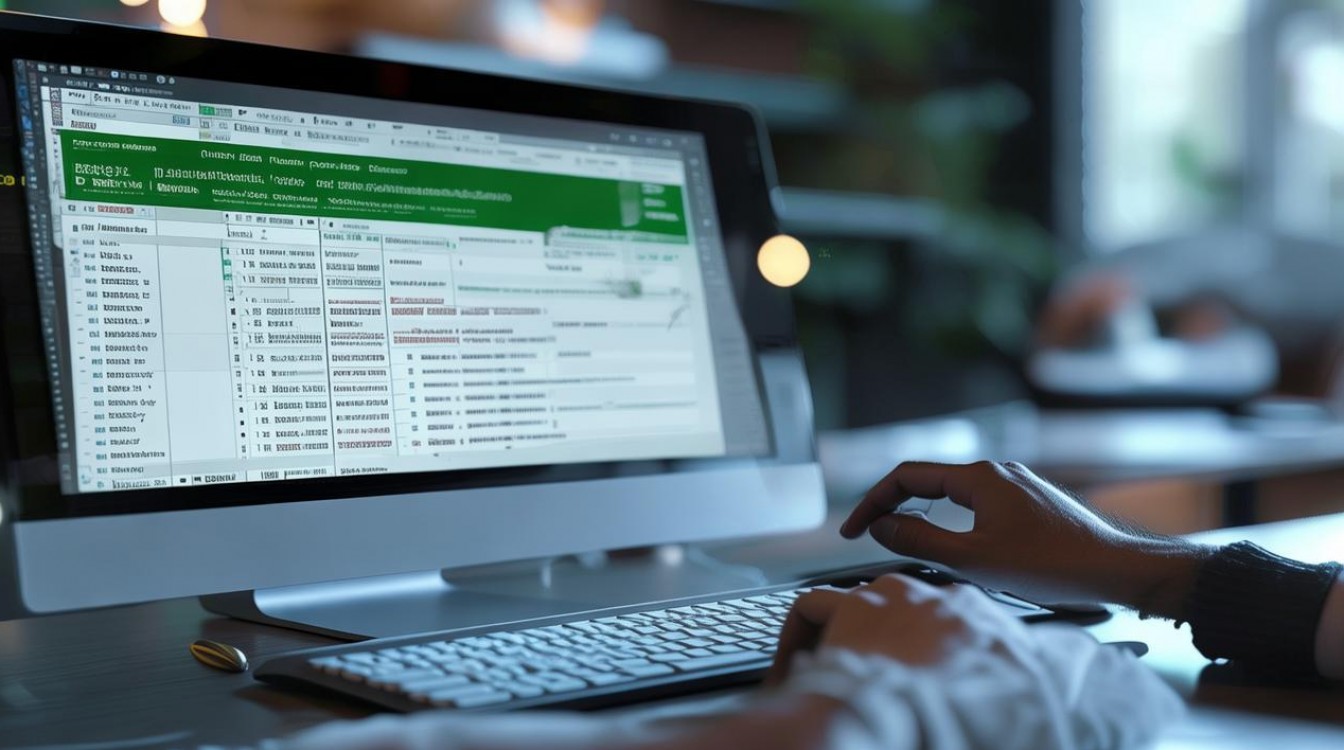
- Excel
数据选项卡 →获取数据→自其他来源→从ODBC - 选择已创建的”MyDB_Server”数据源 → 确定
- Excel
-
选择数据库对象
- 在导航器中勾选需导入的表/视图
- 点击”加载”直接导入,或”转换数据”进行预处理
-
设置刷新策略(关键步骤)
- 右键已导入表格 →
刷新→连接属性 - 刷新控制:
- ☑ 打开文件时刷新数据
- ☑ 每60分钟刷新(按需设置)
- 勾选”使用旧式查询”提升兼容性
- 右键已导入表格 →
高级应用技巧
-
参数化查询(动态筛选)
- 在Power Query编辑器中:
SELECT * FROM Orders WHERE Region = ?
- 关联Excel单元格作为参数:
=Excel.CurrentWorkbook(){[Name="RegionCell"]}[Content]{0}[Column1]
- 在Power Query编辑器中:
-
跨数据库联合查询
- 通过
数据 > 获取数据 > 合并查询实现多库关联
- 通过
安全与性能优化建议
-
安全实践
- 使用只读账号连接数据库
- 避免在连接字符串中明文存储密码(Windows身份验证更安全)
- 启用Excel的”用密码加密工作簿”
-
性能提升

- 关闭”自动调整列宽”(数据→查询选项→当前工作簿)
- 大数据集启用
仅导入前1000行进行测试 - 使用SQL语句精确筛选列(代替
SELECT *)
故障排除
| 错误提示 | 解决方案 |
|---|---|
| “未发现数据源” | 检查ODBC驱动位数(32/64位需与Office一致) |
| “登录超时” | 防火墙放行数据库端口(1433/3306) |
| “内存不足” | 启用Power Pivot处理超100万行数据 |
| 刷新失败 | 检查数据库服务状态及账号权限 |
重要提示:企业环境建议通过IT部门配置标准化数据源,避免个人设备直接连接生产数据库。
专业建议
对于关键业务场景:
- 使用SSIS(SQL Server集成服务) 定时导出数据到Excel
- 通过Power BI实现实时仪表盘+Excel数据导出组合方案
- 重要报表建议采用
Excel + VBA + ADO方案提升稳定性
引用说明:
操作步骤依据Microsoft官方文档《在 Excel 中连接到 SQL Server 数据库》优化,安全建议参考OWASP数据安全准则,性能参数基于Excel 2021实测环境,第三方驱动配置以MySQL 8.0和Oracle 19c验证通过。
原创文章,发布者:酷盾叔,转转请注明出处:https://www.kd.cn/ask/32236.html





